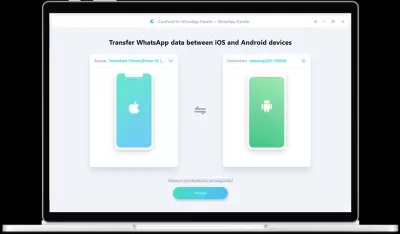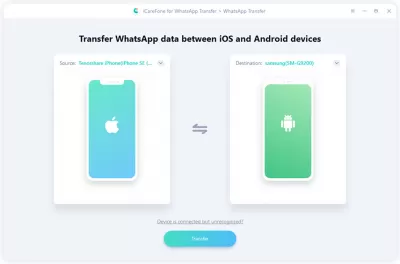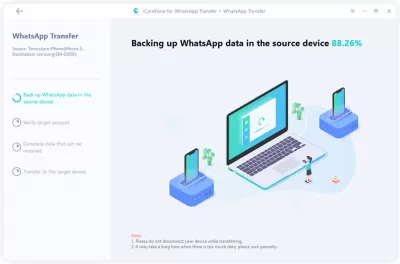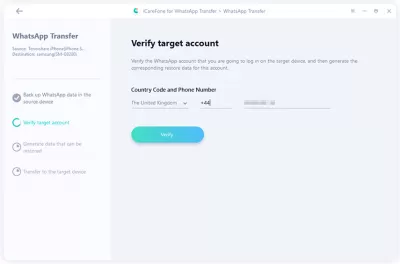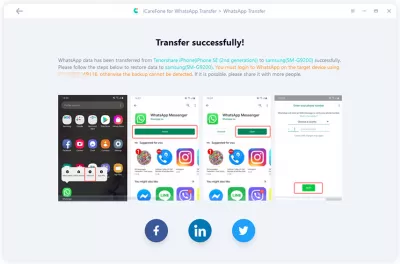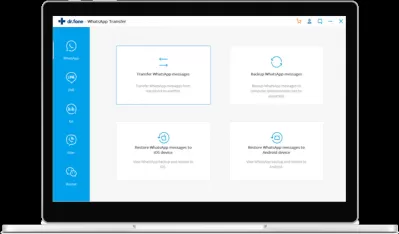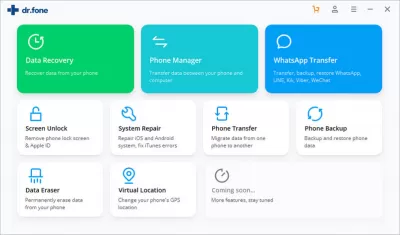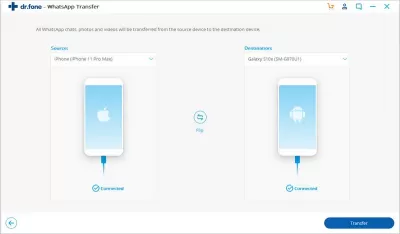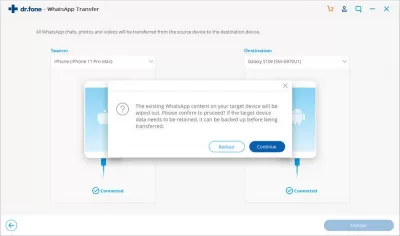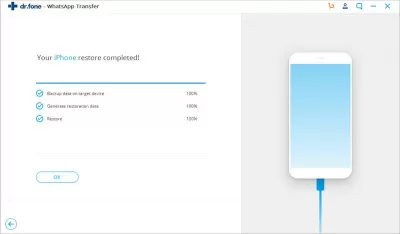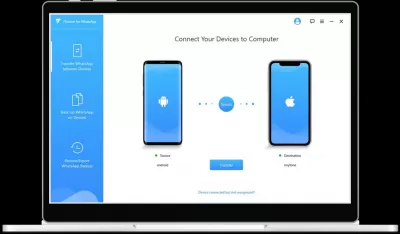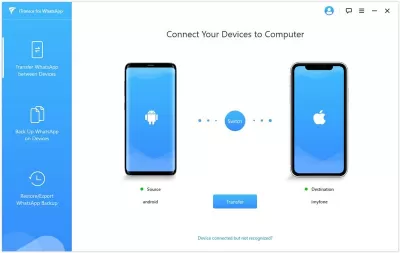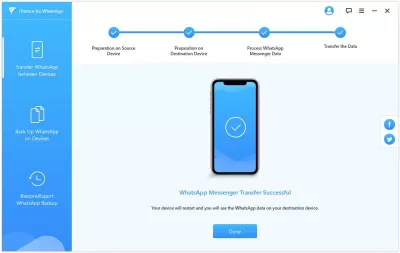Best WhatsApp Dataoverføring programvare for Android i 2022 - Gratis nedlasting.
- Hva er Whatsapp overføre programvare?
- Hvorfor trenger du en slik programvare?
- Er det lett å bruke slike programmer?
- Er disse programmene gratis?
- 1 Tenorshare WhatsApp.
- Hvordan bruke Tenorshare WhatsApp overføring?
- Trinn 1: Start-Tenorshare WhatsApp overføre programvare
- Trinn 2: Overfør WHATSAPP meldinger mellom Android- og iOS-enhetene
- Trinn 3: WhatsApp kontoverifiserings på målenheten
- Trinn 4: WhatsApp overføring vellykket utført
- 2 Dr. Fone WhatsApp.
- Slik bruker du Dr.Fone WhatsApp Transfer?
- Trinn 1: Start WhatsApp Transfer Software
- Trinn 2: Overfør WhatSapp-meldinger mellom Android og iOS-enhetene
- Trinn 3: Start whatsapp-meldinger
- Trinn 4: Vent på ferdigstillelse av WhatsApp Message Transfer
- 3 imyfone whatsapp overføring.
- Hvordan bruke Imyfone WhatsApp Transfer?
- Trinn 1: Koble Android-enheten til PC
- Trinn 2: Overfør whatsapp-meldinger og media fra smarttelefonen til PC
- Ofte Stilte Spørsmål
En budbringer som WhatsApp brukes aktivt av mennesker rundt om i verden, spesielt de som har smarttelefoner som kjører på Android operativsystem. På grunn av populariteten til messenger og dens daglig bruk, kan brukeren samle en stor chat historie både fra meldingene selv og fra ulike mediefiler.
Men også brukere over hele verden står overfor det samme problemet hver gang - når du bruker Whatsapp på Android, chat data og samtaler selv kan ikke overføres til et annet operativsystem. Hendte det at utviklerne av messenger ikke bry seg om denne funksjonen, så mange brukere prøver å finne en løsning når de bytter fra én enhet til en annen.
Av seg selv, gjør overgangen fra en enhet til en annen ikke føre til alvorlige problemer for brukerne, siden sky sikkerhetskopiering og gjenoppretting er alltid tilgjengelig. Men dette gjelder vanlige data som er lagret i en smarttelefon.
Hvis, når du bytter fra Android til IOS, er oppgaven å overføre Whatsapp chatter, da uten hjelp av spesiell programvare, vil halvparten av dataene gå tapt, og svært ofte alt.
Hva er Whatsapp overføre programvare?
Denne programvaren har blitt designet spesielt for både Windows og Mac, slik at brukerne har færre problemer med tilgjengeligheten av programmer.
I dette tilfellet ble de programmene spesialdesignet for å sikkerhetskopiere og overføre samtaler mellom enheter.
Programmene selv er svært enkel å betjene, brukerne ikke trenger å lese annen litteratur, eller erverve spesielle ferdigheter for å bruke programmet. Til arbeid, trenger du bare en datamaskin, to enheter mellom hvilke Whatsapp vil bli overført og service på kabler gjennom hvilke smarttelefoner vil bli koblet til en datamaskin. Brukeren har bare å følge instruksjonene at programmet vil vises på skjermen under hele overføringsprosessen.
Denne programvaren er interessant ved at det kan fungere med mer enn 8 tusen forskjellige enheter. I tillegg, med dens hjelp, kan du overføre data ikke bare fra vanlige Whatsapp, men også Whatsap Business.
Hvorfor trenger du en slik programvare?
Selv om nå brukeren ikke har problemer med WhatsApp backup og overføring av data, kan de vises når du bytter fra ett operativsystem til et annet. Og når dette skjer, brukere bokstavelig talt faller inn i en døs, fordi de ikke vet hvordan de skal opptre i en slik situasjon.
Det så skjedde at i Wotsap programmet selv, er umulig slik funksjon. Mest sannsynlig er dette på grunn av det faktum at utviklingen av et slikt alternativ vil koste en imponerende sum penger, så det var lettere å forlate alt som det er.
Sikkerhetskopiering er nødvendig for å danne et dataarkiv som er beskyttet mot endringer og skader, samt for å gjenopprette i tilfelle skade eller feil i den opprinnelige kilden. Dette er en flott funksjon å gjøre WhatsApp -sikkerhetskopiering fra Android til PC som brukerne trenger.
Men det var da spesiell programvare dukket opp som ikke vil forlate brukere i trøbbel, og vil hjelpe dem å spare deres viktig korrespondanse og mediefiler. Å arbeide med programmene, trenger du ikke noe i det hele tatt, bare en datamaskin, smarttelefoner selv og ledninger for å koble dem.
Er det lett å bruke slike programmer?
Svaret på dette spørsmålet vil være entydig - veldig enkelt.
Saken er at når utviklerne skapt slik programvare, en av oppgavene var å fokusere på brukeren. Det er derfor grensesnittet viste seg å være enkel og grei, kan selv en nybegynner i informatikk finne det ut.
Først av alt, laster brukeren programmet og installerer det på sin datamaskin. Når den er installert, kan du starte den og koble enheter slik at programmet kan gjenkjenne dem. Vel, og deretter saken forblir små - brukeren må følge enkle instruksjoner-meldingene og vente litt mens data overføres. Denne gangen vil avhenge av hvor mye brukeren har akkumulert samtaler og mediefiler.
Er disse programmene gratis?
Alle brukere kan laste ned programmer for å overføre Whatsapp samtaler gratis. Etter nedlasting, vil han være i stand til å gjøre seg kjent med bare en del av de mulige funksjoner og sørg for at programmet er virkelig fungerer.
Men for å bruke den fullstendige listen over tjenester, må du betale for en lisens. Dens fordel er at det ikke er et abonnement, må du betale bare én gang, så programmet kan brukes uten noen restriksjoner.
Dette lisensavgift kom for en veldig enkel grunn. Hvert år, produsenter slipper et stort antall nye modeller for salg. Utviklere må teste ytelsen til programmer på disse nye enheter, og dette er en ganske dyrt (i enhver forstand) hendelse.
Så hva er disse programmene - for overføring av samtaler og Whatsapp data?
1 Tenorshare WhatsApp.
- Overfør enkelt Whatsapp-chattene mellom Android & iOS
- 1-klikk for å sikkerhetskopiere eller gjenopprette whatsapp data og whatsapp virksomhet
- Overfør Whatsapp-grupper, meldinger, bilder og lydfiler
- Backup & Restore iOS KIK / LINE / Viber / Wechat Chat History til Mac
- Støtter 1000s av Android og iOS-enheter
Med hjelp av denne programvaren, kan du bokstavelig talt overføre WhatsApp fra Android til IOS og vice versa med bare ett museklikk. Det er også veldig lett og enkelt å lage og gjenopprette en sikkerhetskopi av både vanlige WhatsApp og Whatsapp Business. Gruppesamtaler, personlige samtaler, bilder og lydfiler er tilgjengelige for overføring. I tillegg til Wotsap, kan programmet jobbe med programmer som: Kik, LINE, Viber, WeChat. En av fordelene med programmet er at det kan fungere med mer enn tusen forskjellige enheter, og denne listen blir jevnlig oppdatert av utviklerne.
Hvordan bruke Tenorshare WhatsApp overføring?
Trinn 1: Start-Tenorshare WhatsApp overføre programvare
På den første etappen, må du laste ned programmet og installere det på datamaskinen, samt kjøre den. For å komme i gang, må brukeren å koble telefonen som backup vil bli utført til datamaskinen. Det viktigste å huske er at en pålitelig arbeidskabelen må brukes til arbeid, suksessen av prosessen avhenger av det.
Når enheten er koblet til, vil programmet automatisk gjenkjenne den, og du kan starte videre arbeid. For enkelhets skyld kan du umiddelbart koble til en annen telefon på et annet operativsystem for å kopiere direkte dit.
Trinn 2: Overfør WHATSAPP meldinger mellom Android- og iOS-enhetene
På dette stadiet, overføring av WHATSAPP meldinger mellom enhetene finner sted. Brukeren må klikke på Transfer -knappen. Etter det, vil systemet gi en spesiell advarsel-samtykke til at dataene på målenheten blir overskrevet. Du må klikke Ja. Etter det, vil programmet starte sikkerhetskopiering. Brukeren bør forstå at skrivehastigheten vil avhenge av størrelsen på filen utpekt for kopiering.
Trinn 3: WhatsApp kontoverifiserings på målenheten
På dette stadiet, må du bekrefte din Whatsapp konto på målenheten. For å beskytte dataene, må du sjekke kontoen som vil bli registrert på målenheten. Etter å ha fullført denne handlingen, må du klikke på Bekreft -knappen.
Trinn 4: WhatsApp overføring vellykket utført
Programmet undersøker målet Whatsapp konto, hvoretter programmet vil begynne å generere data for å målenheten. Tross alt WhatsApp data har blitt overført, må du referere til skjermene fange guide for å gjenopprette dataene til målenheten.
2 Dr. Fone WhatsApp.
- Backup Android / iOS WhatsApp Meldinger til PC
- Gjenopprett WhatsApp-meldinger til Android / iOS
- Overfør WhatsApp Chats mellom Android & iOS
- Sikkerhetskopiering og gjenopprett WhatsApp-meldinger i bare et klikk
- Støtter 1000s av Android og iOS-enheter
Med denne programvaren, kan du sikkerhetskopiere meldinger fra Android / IOS til datamaskinen. På samme måte kan du gjenopprette meldinger fra laget backup. Selvfølgelig, overføring av samtaler mellom smarttelefon operativsystemer er også tilgjengelig. Hele programmet virker meget raskt, bokstavelig talt med ett klikk på en museknapp. Støtter over tusen forskjellige enheter.
Slik bruker du Dr.Fone WhatsApp Transfer?
Trinn 1: Start WhatsApp Transfer Software
På dette stadiet må du laste ned programmet og installere det på datamaskinen, og deretter kjøre den. På hovedskjermbildet i programmet må du klikke på WhatsApp Transfer -knappen.
Trinn 2: Overfør WhatSapp-meldinger mellom Android og iOS-enhetene
På dette stadiet sendes meldinger til en Android eller iOS-enhet. For dette må den nødvendige enheten være koblet til datamaskinen. Det er verdt å huske at kabelen må være fullt funksjonell og brukbar, vil suksessen til operasjonen avhenger av den. For å starte operasjonen må du klikke på Overfør WhatsApp-meldinger -knappen. Hvis de tilkoblede enhetene blir oppdaget, vil programmet vise dem på skjermen. Overføringen vil bli utført fra venstre til høyre, om nødvendig, kan enheten byttes ved å klikke på Flip -knappen.
Trinn 3: Start whatsapp-meldinger
På dette stadiet vil overføringen av WhatsApp-meldinger begynne. For å starte prosessen må du klikke på Send -knappen. Brukeren bør være oppmerksom på at sending av meldinger vil slette dem på kildeenheten, slik at programmet vil advare om dette. For å gjøre dette, klikk Ja.
Trinn 4: Vent på ferdigstillelse av WhatsApp Message Transfer
Brukeren må vente tålmodig på at operasjonen skal fullføres. Når prosessen skjer, trenger brukeren ikke å gjøre noe. Når meldingen din iPhone gjenoppretter fullført! Vises på skjermen, betyr det at prosessen er fullført og enhetene kan kobles fra datamaskinen.
3 imyfone whatsapp overføring.
- Backup Android / iOS WhatsApp Meldinger til PC
- Gjenopprett WhatsApp-meldinger til Android / iOS
- Overfør WhatsApp Chats mellom Android & iOS
- Sikkerhetskopiering og gjenopprett WhatsApp-meldinger i bare et klikk
- Støtter 1000s av Android og iOS-enheter
Med denne programvaren kan du sikkerhetskopiere meldinger fra Android / iOS til datamaskinen. På samme måte kan du gjenopprette meldinger fra den opprettede sikkerhetskopien. Selvfølgelig er overføringen av chatter mellom smarttelefonens operativsystem også tilgjengelig. Hele applikasjonen fungerer veldig raskt, bokstavelig talt med ett klikk på en museknapp. Støtter over tusen forskjellige enheter.
Hvordan bruke Imyfone WhatsApp Transfer?
Trinn 1: Koble Android-enheten til PC
I første fase må du laste ned programmet, installere det og kjøre det. Deretter må du koble enhetene til datamaskinen via en kabel. Det er verdt å huske at kabelen må være fullt funksjonell og brukbar, dette er veldig viktig.
Hvis en av enhetene er på Android-operativsystemet, må du aktivere feilsøkingstillatelsen. Hvis den andre enheten er en iPhone - skjermen må være låst opp, vises et spørsmål om om du skal stole på denne datamaskinen, brukeren må klikke på TRUST. Det er imidlertid verdt å merke seg at hvis brukeren har gjort noe lignende før, vil han ikke se noen spørsmål.
Etter at begge enhetene er tilkoblet, må du klikke på Overfør -knappen. Deretter vil du bli bedt om å velge hvilken type whatsapp du trenger.
På venstre side av skjermen vil det være en enhet, på høyre side, i så fall kan de byttes med bryteren -knappen. Det er verdt å merke seg at på målenheten som Whatsapp-data vil bli tatt, blir alle data slettet. Derfor anbefales det å lage en sikkerhetskopi på forhånd.
Trinn 2: Overfør whatsapp-meldinger og media fra smarttelefonen til PC
På dette stadiet skjer selve dataoverføringen. Det er viktig å si at dataoverføringstiden avhenger av hvor mye data som er på brukerens telefon.
Etter slutten av dataoverføringen kan du sjekke hvordan de ble overført til den nye enheten.
Ofte Stilte Spørsmål
- Hvordan håndterer disse WhatsApp -dataoverføringsverktøyene overføring av krypterte meldinger?
- Disse WhatsApp -dataoverføringsverktøyene er designet for å håndtere krypterte meldinger sikkert. De sørger for at krypteringen opprettholdes under overføringsprosessen slik at meldingene dine forblir private og sikre.